HubSpot
Süper Yönetici (veya market uygulamalarını yükleme ve entegrasyonları/iş akışlarını yönetme izni).
Bu kılavuz, Flowella hesabınızı oluşturma, Meta (WhatsApp Business) hesabınızı bağlama ve HubSpot entegrasyonunu yükleme konusunda size yol gösterir.
Önemli: Meta (WhatsApp), görüşme ücretleri için İşletme hesabınızda bir ödeme yöntemi gerektirir. Bunu Meta kimlik doğrulama adımı sırasında ekleyeceksiniz. Flowella bu ödeme yöntemini ücretlendirmez veya saklamaz; Meta tarafından faturalandırılır.
Süper Yönetici (veya market uygulamalarını yükleme ve entegrasyonları/iş akışlarını yönetme izni).
İşletme Yöneticinize yönetici erişimi ve bir WhatsApp İşletme Hesabı (WABA). Eğer bir hesabınız yoksa, kurulum sırasında oluşturacaksınız.
Meta hesabınıza karşı bir ödeme yöntemi sağlamalısınız. Şu anda Meta, Visa veya Mastercard ile kabul etmektedir.
Mevcut bir cep telefonu veya sabit hattı bağlayabilirsiniz (numarayı doğrulamak için metin/arama alabilmeniz gerekir). Alternatif olarak, Meta tarafından sağlanan bir numarayı kullanabilirsiniz.
Adım 1
app.flowella.io adresine gidin ve Hesap oluştur'a tıklayın.
E-postanızı ve güvenli bir şifre girin, ardından Hesap oluştur'u seçin.
![FireShot Capture 068 - Flowella - [app.flowella.io] FireShot Capture 068 - Flowella - [app.flowella.io]](https://flowella.io/hs-fs/hubfs/Documentation/Onboarding/FireShot%20Capture%20068%20-%20Flowella%20-%20%5Bapp.flowella.io%5D.png?width=2000&height=1125&name=FireShot%20Capture%20068%20-%20Flowella%20-%20%5Bapp.flowella.io%5D.png)
Adım 2

Adım 3
![FireShot Capture 070 - Flowella - [app.flowella.io] FireShot Capture 070 - Flowella - [app.flowella.io]](https://flowella.io/hs-fs/hubfs/FireShot%20Capture%20070%20-%20Flowella%20-%20%5Bapp.flowella.io%5D.png?width=2000&height=1446&name=FireShot%20Capture%20070%20-%20Flowella%20-%20%5Bapp.flowella.io%5D.png)
Adım 3a
Bir dizi Facebook ekranı göreceksiniz:
Hesabınızı Flowella'ya bağlayın → Başlayın'a tıklayın.
Alt: Flowella'nın kullanacağı izinleri açıklayan Facebook ekranı.
WhatsApp Business hesabınızı ve profilinizi oluşturun veya seçin → İşletme Yöneticinizi, WABA'nızı ve İşletme profil inizi seçin (veya yeni oluşturun).
Alt: İşletme hesabı ve İşletme profili için seçici (örnekte Discover Digital Solutions Limited).
İşletme bilgilerinizi doldurun → İşletme adını, web sitesini, ülkeyi ve isteğe bağlı adresi onaylayın. İleri'ye tıklayın.
Alt: Meta kurulum akışı içindeki işletme bilgileri formu.
Flowella'nın erişim talebini inceleyin → İstenen tüm izinleri etkin tutun (hesapları yönet, konuşmalara eriş, olayları günlüğe kaydet) ve Onayla'ya tıklayın.
Alt: Flowella'nın ihtiyaç duyduğu WhatsApp kapsamlarını listeleyen izinleri gözden geçirme ekranı.
Hesabınızı bağ lama → Meta hesabınızı bağlarken bekleyin.
Alt: Hesabınızı bağlama ilerleme ekranı.
Adım 3b
"Artık WhatsApp'ta insanlarla sohbet etmeye hazırsınız" seçeneğine ulaşacaksınız.
WhatsApp konuşma ücretleri için bir kart eklemek üzere Ödeme yöntemi ekle 'ye tıklayın ve ardından Bitir'e tıklayın.
Bu ödeme yöntemi Meta tarafından yönetilir (Flowella tarafından değil).
Bir ödeme yöntemi olmadan, iş tarafından başlatılan mesajlaşma sınırlandırılabilir veya engellenebilir.
Faturalandırmayı daha sonra Meta Business Manager → WhatsApp → Billing'de düzenleyebilirsiniz.
İpucu: Görünen adınız inceleme bekliyorsa yine de devam edebilirsiniz; onay genellikle arka planda gerçekleşir. Mesajlaşma limitleri, hesabınız ısındıkça genişletilir.
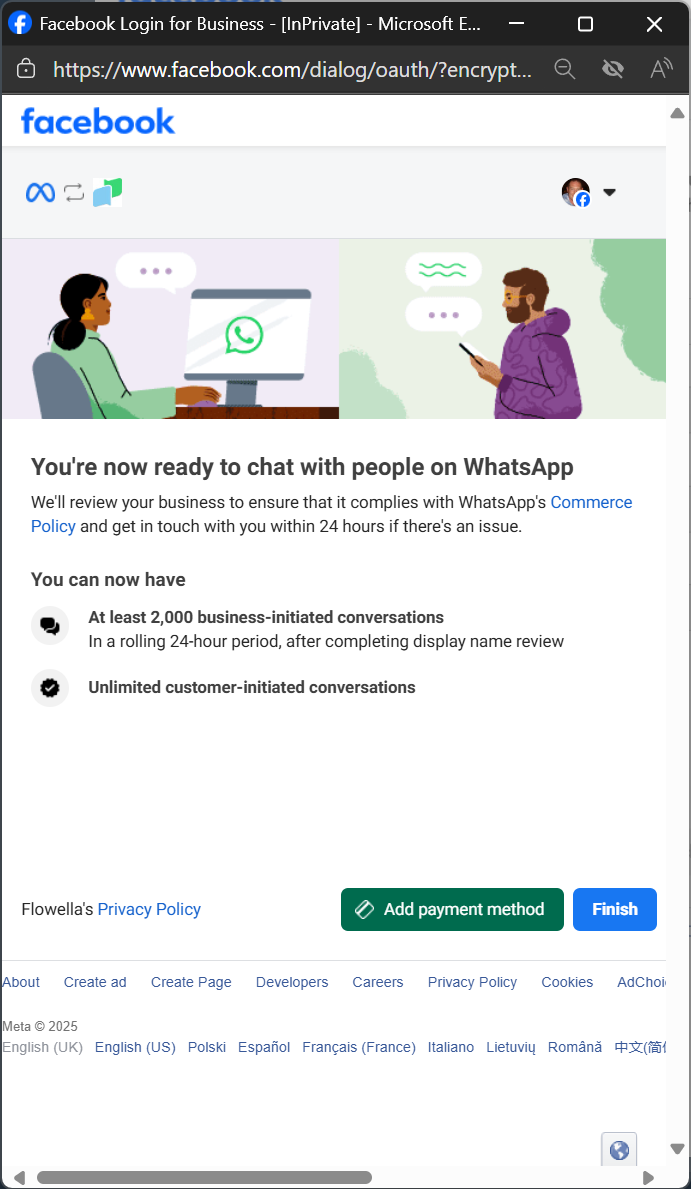
Adım 4
Ekran görüntüsü başlığı/alt metin: Entegrasyon avantajları ve Bağlan düğmesi ile Flowella Connect HubSpot kartı.
HubSpot'un OAuth akışını göreceksiniz:
OAuth Köprüsü → HubSpot hesabınızda oturum açın (veya yeni bir hesap oluşturun) seçeneğine tıklayın.
Alt: Oturum açma ve oluşturma düğmelerinin bulunduğu HubSpot köprü sayfası.
Bir hesap (portal) seçin → Doğru HubSpot portalını seçin ve Hesap Seç'e tıklayın.
Alt: Portalları listeleyen HubSpot hesap seçici (ör. Discover Digital).
İzinleri verin → Flowella tarafından talep edilen kapsamları gözden geçirin ve Uygulamayı bağla'ya tıklayın.
Alt: Connect uygulaması ile HubSpot izin sayfası (kapsamlar).
Yönlendirmeden sonra Flowella, Portal Kimliğinizle HubSpot 'a Bağlandığınızı gösterecektir. Devam'a tıklayın.
![FireShot Capture 073 - Flowella - [app.flowella.io] FireShot Capture 073 - Flowella - [app.flowella.io]](https://flowella.io/hs-fs/hubfs/Documentation/Onboarding/FireShot%20Capture%20073%20-%20Flowella%20-%20%5Bapp.flowella.io%5D.png?width=2000&height=1259&name=FireShot%20Capture%20073%20-%20Flowella%20-%20%5Bapp.flowella.io%5D.png)
Adım 5
Kurulum Yaklaşımınızı Seçin bölümünde iki seçeneğiniz vardır:
Hızlı Başlangıç Şablonları
Marketing Outreach (Popüler): onaylı şablonları kullanarak uyumlu bir kampanya akışı gönderin.
Kimlik Doğrulama, İletişim Bilgileri Yenileme, Etkinlik Kaydı (çok yakında).
Hızlı bir şekilde çalışan bir örnek istiyorsanız bunu kullanın.
Özel Akış (çok yakında)
Tam esneklik için HubSpot formlarınız ve özelliklerinizle eşleştirilmiş kendi WhatsApp Akışınızı oluşturun.
Örnek bir yapılandırmayı otomatik olarak sağlamak için bir Hızlı Başlangıç şablonu seçin. Kurulumdan sonra soruları, şablon değişkenlerini ve özellik eşlemelerini düzenleyebilirsiniz.

Meta akışını tamamlayamıyor musunuz? Seçilen işletme için İşletme Yöneticisi yöneticisi olduğunuzdan emin olun. İzinler kapalı görünüyorsa Geri 'yi seçin, ardından adıma yeniden girin ve tüm kapsamları etkinleştirin.
Ödeme yöntemi eksik uyarısı: Ödeme yöntemi ekle seçeneğini atladıysanız Meta İşletme Yöneticisi → WhatsApp → Faturalama 'ya geri dönün ve mesaj gönderim sınırlarını önlemek için ekleyin.
Listede HubSpot portalı yok: Kullanıcınızın Uygulama Yükleme izinleri olmayabilir; bir Süper Yönetici'den uygulamayı bağlamasını isteyin.
Şablon onayları: WhatsApp'ın 24 saatlik penceresi dışındaki proaktif mesajlar için onaylı şablonlar gerekir. Flowella → Şablonlar'da şablonlar oluşturun/yönetin.
HubSpot'ta İş Akışları 'nı açın ve form gönderimlerine, yaşam döngüsü aşamalarına veya halihazırda kullandığınız herhangi bir tetikleyiciye dayalı mesajları otomatikleştirmek için Flowella aracılığıyla WhatsApp Gönder eylemini arayın.
Flowella'da, soruları, özellik eşlemelerini ve şablon değişkenlerini ayarlamak için seçtiğiniz Hızlı Başlangıç 'ı açın.